唔!这不是大物课???算了算了,水一波~~
还有,那必要隆重感谢前端的学长学姐们,超赞,爱辽爱辽
哇!同学,你好棒啊!我能看一下你做的页面吗? 等,我回宿舍把电脑主机和屏幕扛来给你看…

到底应该怎样轻轻松松地装下这个逼呢?那废话,必然要上服!!!
其一,简单步骤描述:
(1)买阿里云服务器(学生免费使用两个月哦)
(2)安装Xshell并远程连接服务器
(3)在服务器上下载安装nginx
(4)dangdang,成功挂载页面
来了嘛!上正餐,就是骨头渣子有点多,有些小难啃

一、阿里云服务器的领取(学生版)
(1) 首先,附上阿里云网址
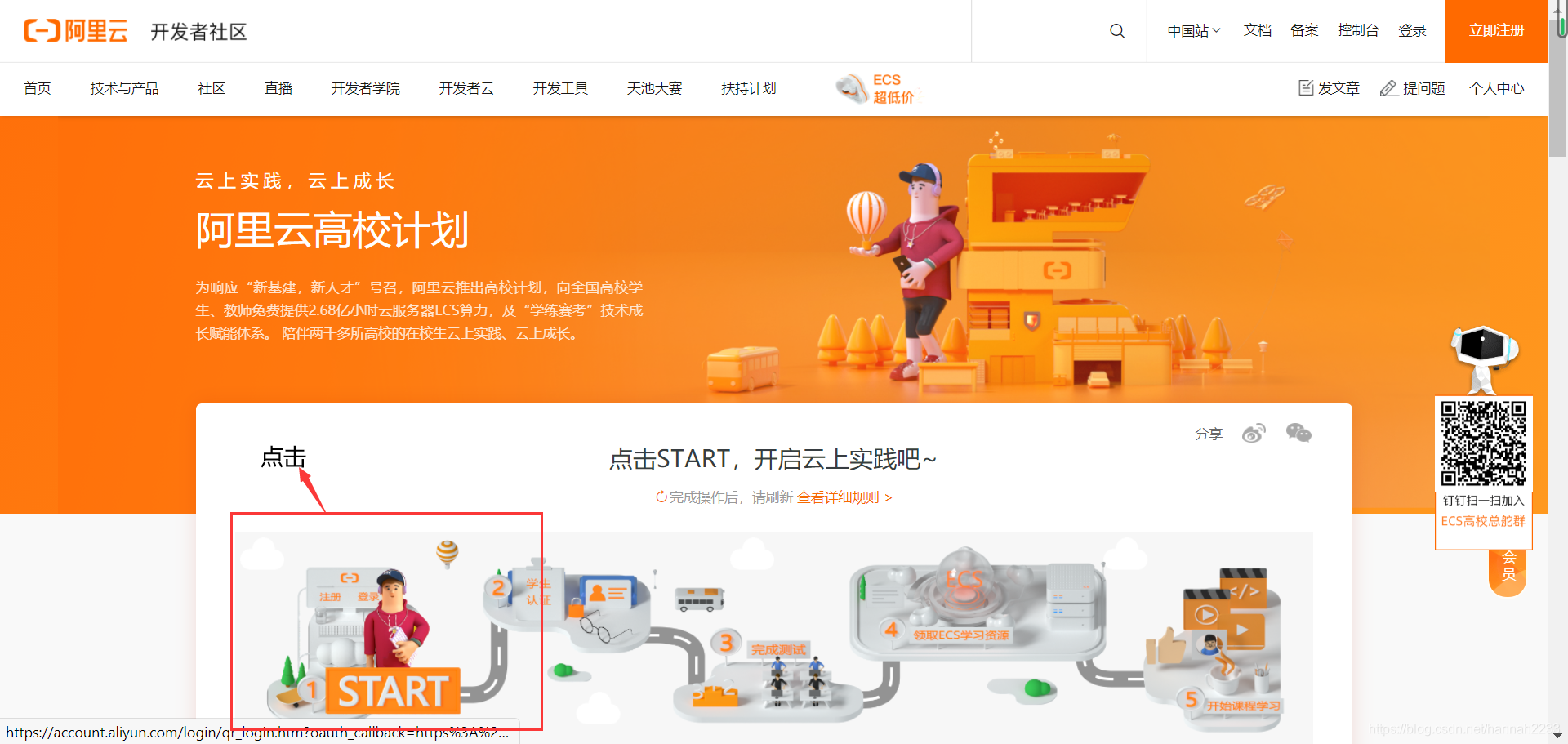
(2)其次,完成学生认证(服务器搭建好之后,把踩得坑全忘了,就离谱!立马重新注册来排坑!就这,足够各位大哥们三连了吧!我连个赞都没收到过嗷呜!!!)

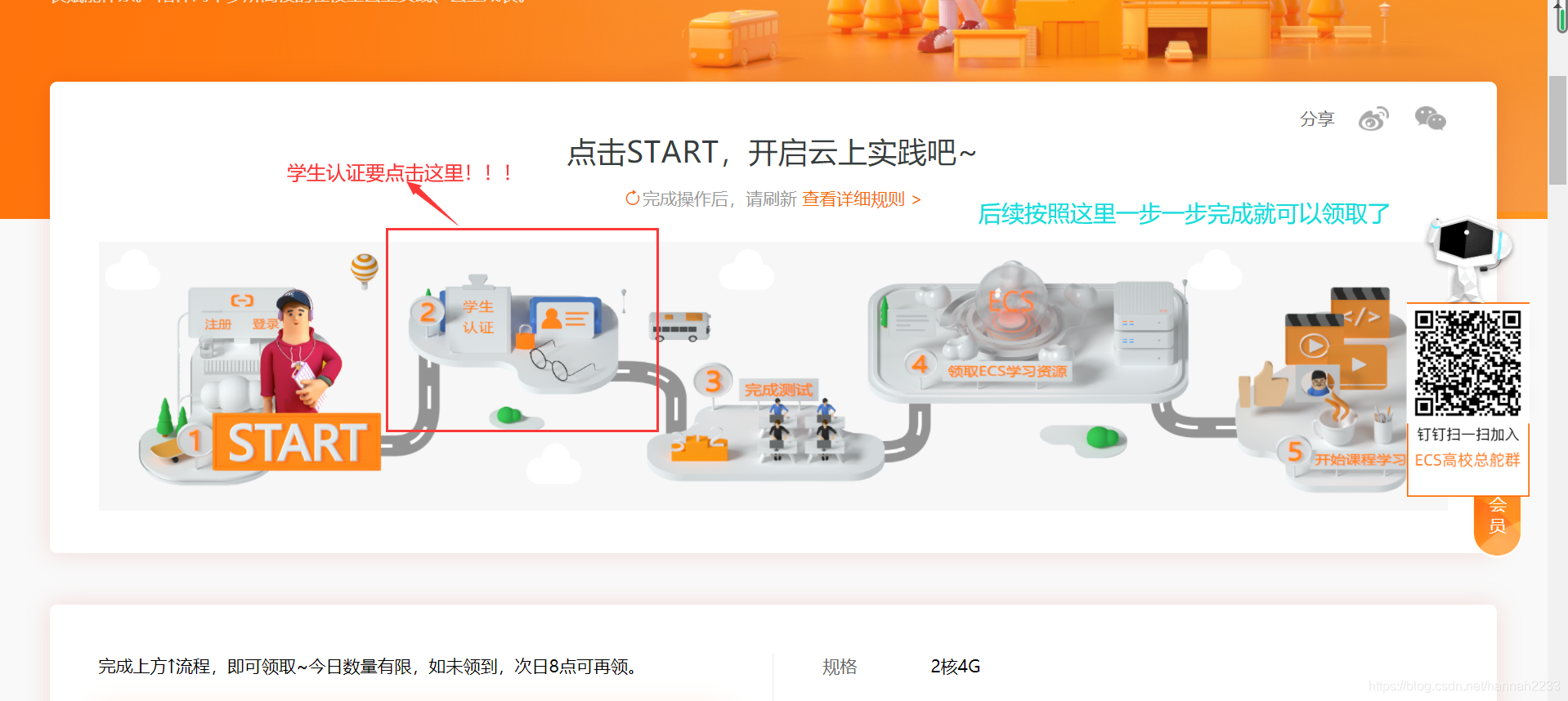
- 随后进入账号管理的实名认证页面,切记,随后点击个人实名认证—>个人支付宝授权认证(找博客看的时候,了解到是认证较为迅速,方便)
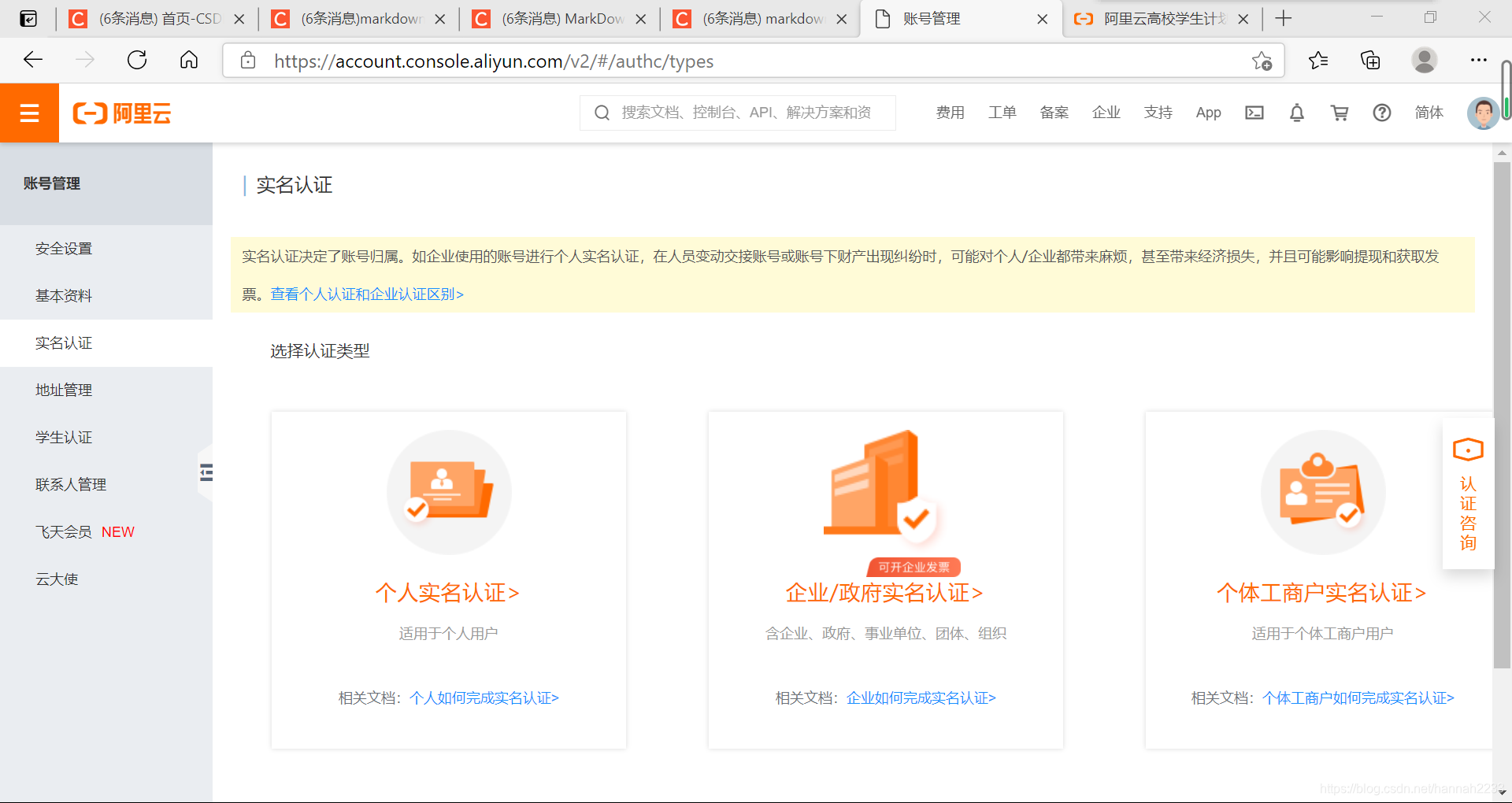
- 然后点击左部导航栏的学生认证,每年仅有三次认证机会,务必与学信网信息匹配
(3)完成测试(我们学长说有两个测试,我…就答了题,70分!哈哈哈,不要,当时慌炸了!这就是对未知事物的恐惧感嘛?啊呜!)
- 第一部测试(反正我没做):学长原话:“测试是通过领取一个两个小时长的临时服务器,会给咱们公网ip,然后进行远程操作完成一些小任务,测试时长是两个小时,咱们用XShell连接上,然后用个不到2分钟快速完成,进入下一步!”
- 第二部测试: 记住,双开浏览器,一定要上60!
蓝后,over(漫漫长征路,这只是一小节啊!悟空,要戒骄戒躁!),静等早晨8点开领服务器!
(4)领服务器,请记住,一定要领linux的centos系统,废了两天亲测:XShell连不上windows服务器,我…呜呜呜呜!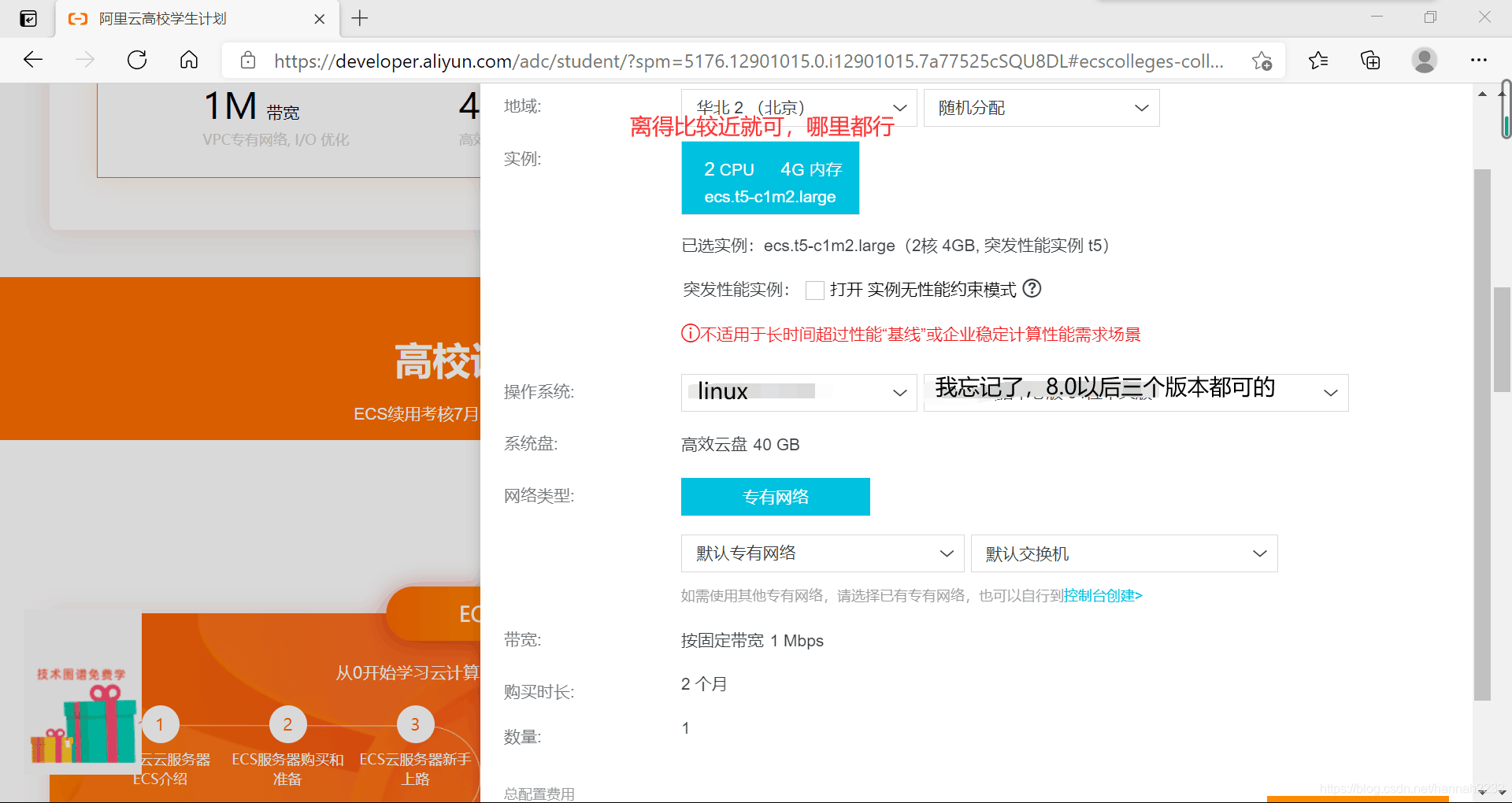
(这是4.20领服务器那天截的图片,默认就好,不要改动,直接购买)
当然,如果你就是不听,脑子那一刻就是抽抽了!那没事,自行搜索,阿里云支持无限次免费切换服务器系统
(5)配置80端口(必须配置,否则你的网址会报超时 的错误)
- 官网中点击“控制台”,进入如下步骤
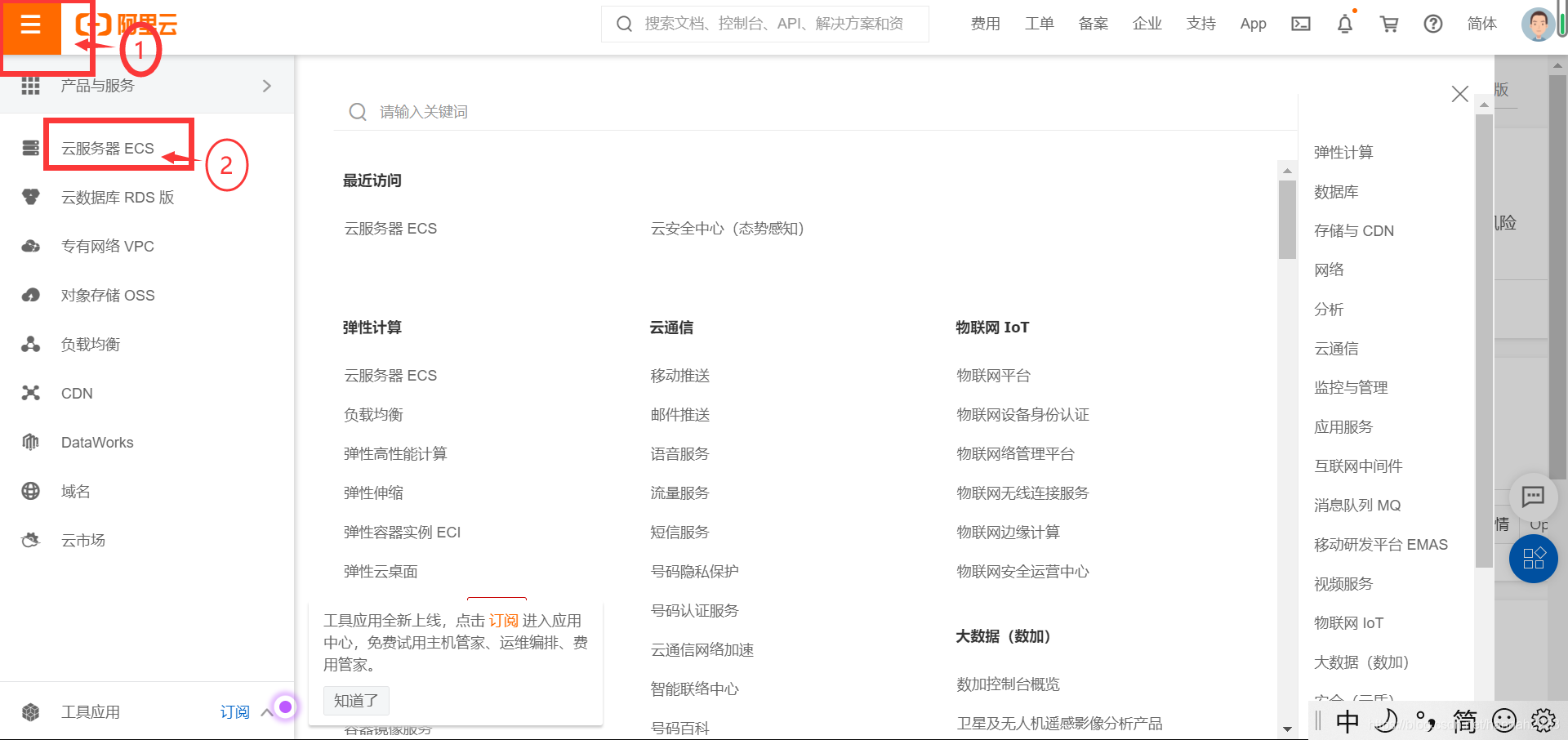
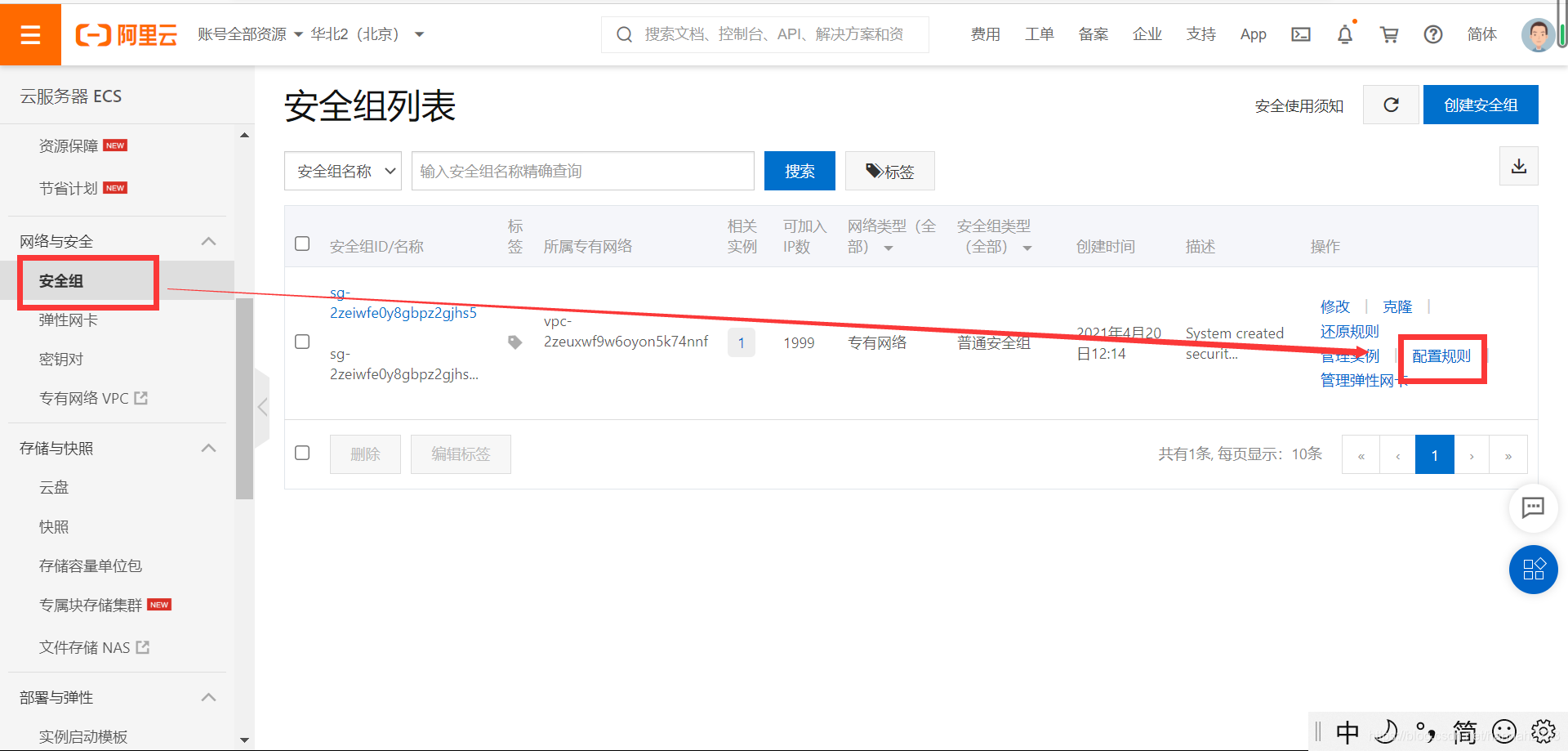
- 进行配置
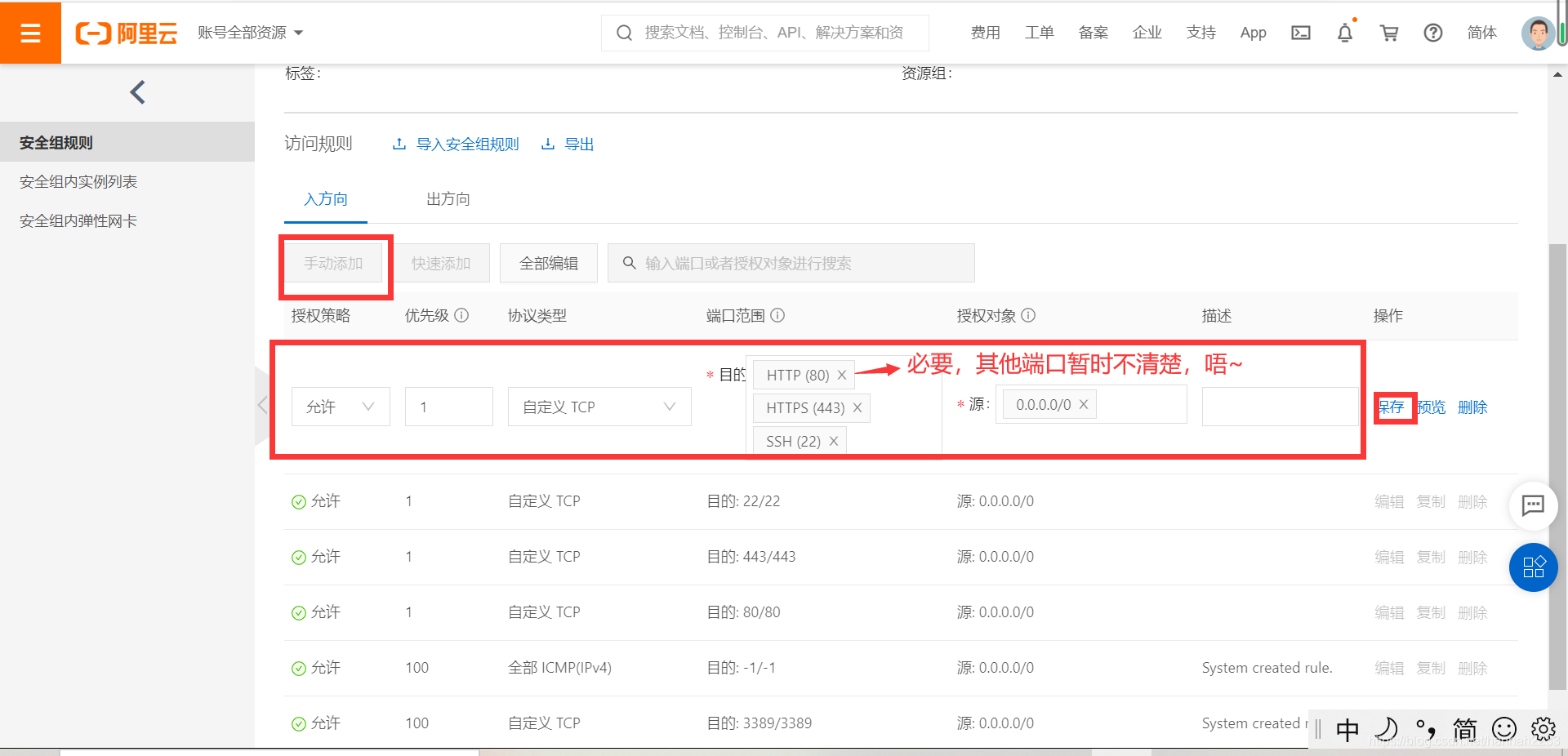

购买成功后一小段时间,阿里云会来一条短信,此时服务器购买成功!好呀!冲,这就整下一步,小伙子,你快了,这个逼马上就可以装起来了!!!
二、 安装XShell并远程连接服务器(学生版)
(1) 首先,下载XShell,在链接中填写姓名+邮箱,然后下载地址就会发到自己的邮箱中,下载即可
(2) 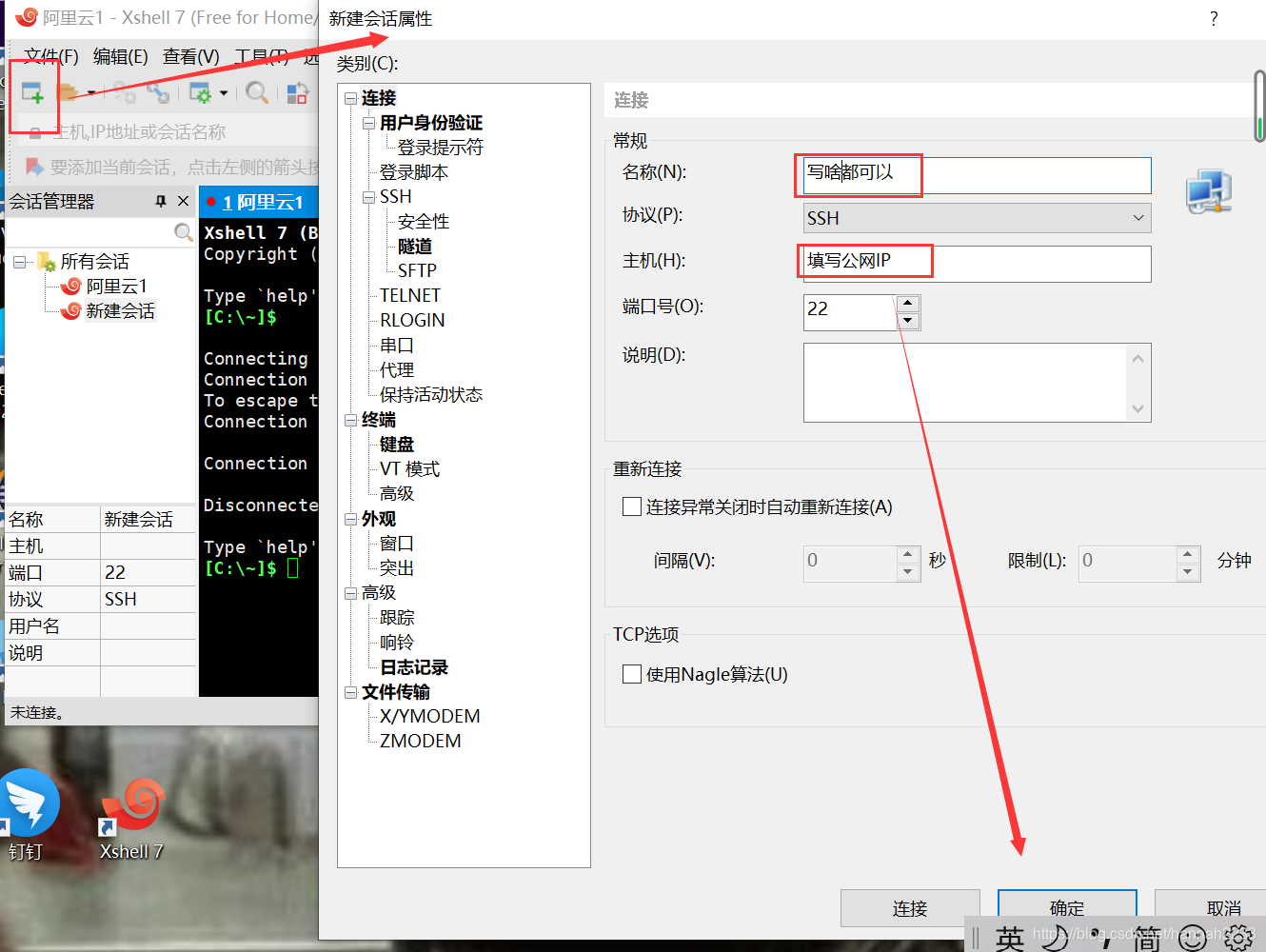
(3)双击创建的会话名,输入实例名和密码(阿里云中的实例名及密码可以持续更改)
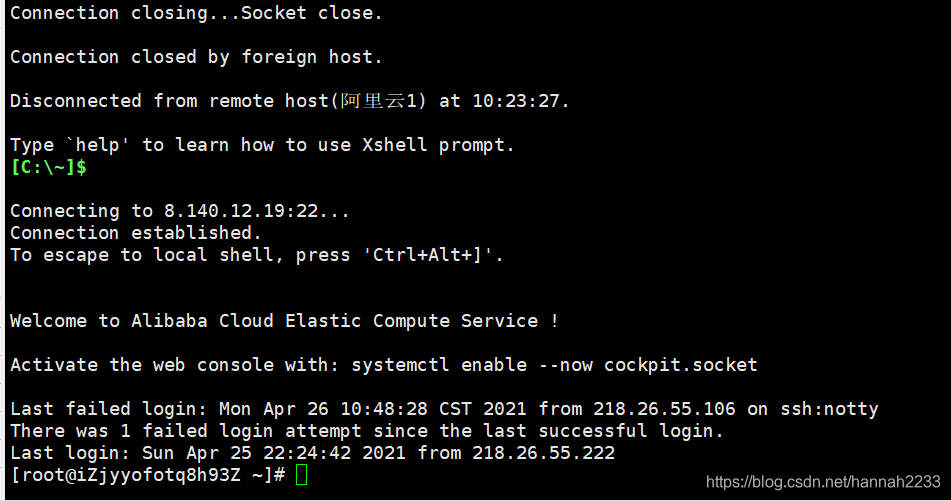
成功远程连接服务器!!!
三、 开始挂载页面
唔~,来说一下我的理解:更改nginx.conf中的的路径(告诉服务器我将把页面放在配置的文件夹中,小老弟,记得给我显示这个页面),然后把页面放在你告知服务器的位置
算了,一步一步来
(1) 安装nginx
yum install nginx -y
—> systemctl enable nginx # 启动nginx服务,变成可开启状态 systemctl start nginx # 开启nginx
—>挂一下自己的网址,康康能出现nginx的默认页面嘛?
- 本人是OK的,但看同学写的时候主要会有页面超时的问题,我不知道原因啊!!!(童鞋可有配置安全组的80端口?啊?配置了?那…我不会,您走吧!我博客没用了,我是废物!呜呜呜呜)
- 如果出现403,可以删掉Xshell,在下载搞一下;或者把user nginx用#注释掉,location里加上root和index(看下面,看下面,我交你搞这个)
(2)配置nginx.conf文件(linux的相关操作,忘了吧?反正我是忘了,幸亏我有笔记,哈哈哈哈!)
-
cd /etc/nginx/—>vim nginx.conf---->i编辑,esc然后输入:wq退出编辑
往下翻出现这个界面
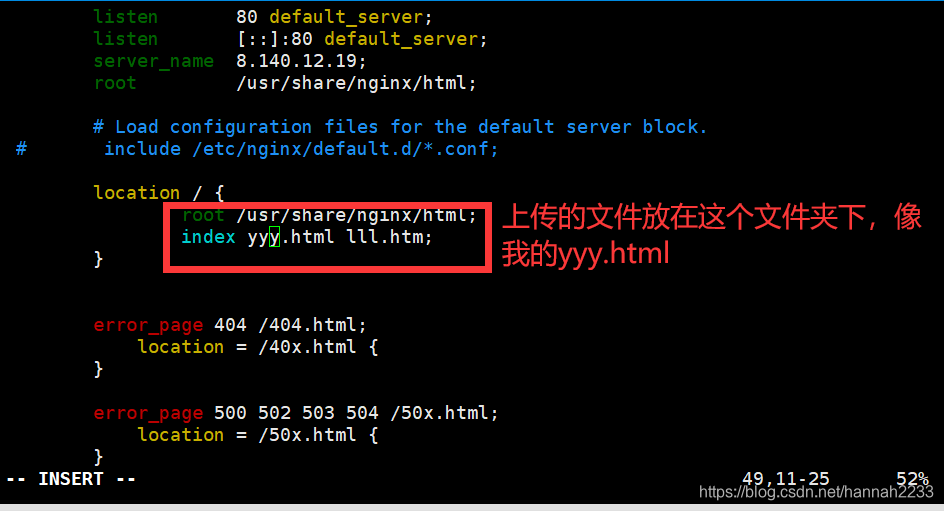
详解:
listen:80 # 配置监听端口,默认80,监听哪个端口就需要防火墙开启哪个端口,用默认即可 server_name: 【放置公网ip】; # 设置访问域名, root /usr/share/nginx/html; # 第二生效路径如果第一路径无效,则使用此路径 location / { # 匹配的url,在里边加上这些东西: root /usr/share/nginx/html; # 第一生效路径,当这个路径找不到时,会寻找第二生效路径 index index.html index.htm; # index 后两个文件名,表示可以用这两个作为初始页面【敲黑板啊!index.html就是那个默认页面,之后上传的文件不要叫这个名字!我的就是yyy.html】 -
文件上传(一定要上传到对应的文件夹中,像我的
root /usr/share/nginx/html;)
yum install lrzsz -y # 安装rz与sz命令,rz用于上传文件
rz 。。。。
# 如果不止一个文件,可以打包上传zip,然后解压
unzip yyy.zip # 这个命令是服务器已经配上的
好勒!记得三连,有问题欢迎私信,嘻嘻嘻!





















 5338
5338











 被折叠的 条评论
为什么被折叠?
被折叠的 条评论
为什么被折叠?








